如何使用WordPress内置主题定制器修改字体样式
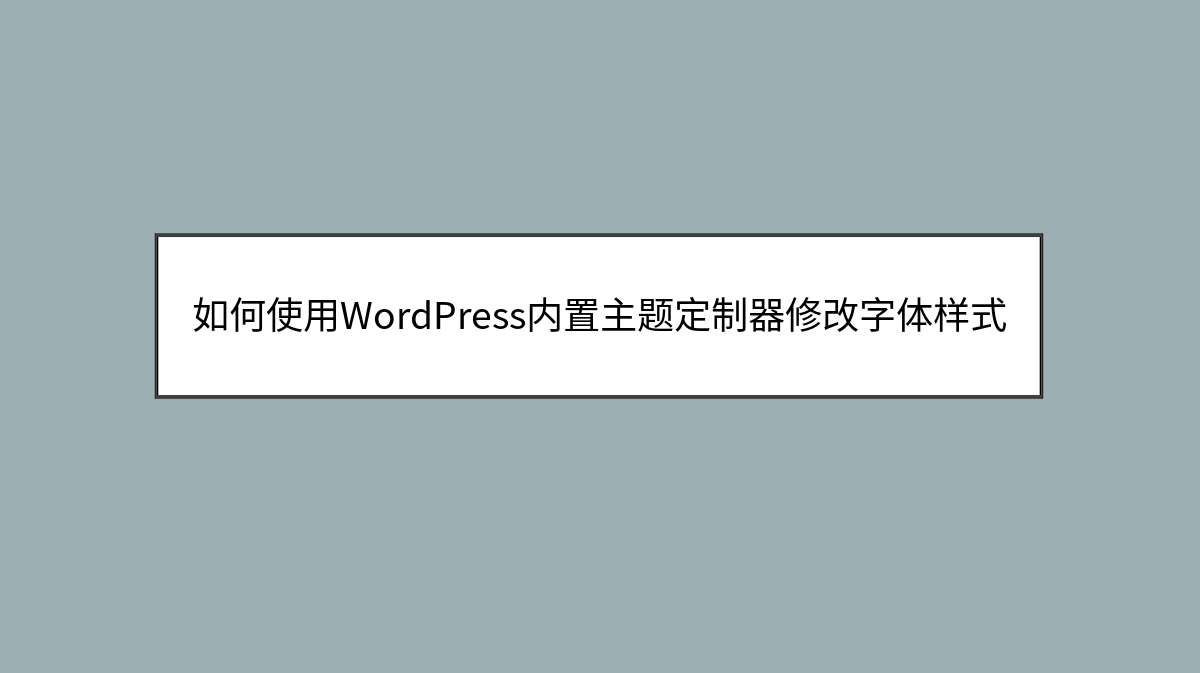
如何使用WordPress内置主题定制器修改字体样式
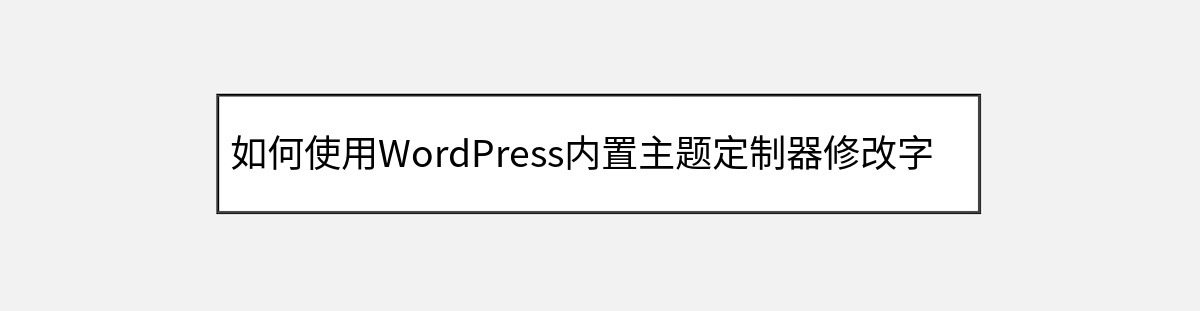
你是否遇到过这样的困扰:精心挑选的WordPress主题整体设计都很满意,但默认字体总觉得差点意思?也许你想让标题更醒目,或者正文字体更易读,却担心修改代码会搞坏网站。其实根本不用这么麻烦——WordPress自带的主题定制器就能轻松搞定字体调整,而且完全可视化操作,就像在手机上设置壁纸一样简单。
今天我们就来探索这个藏在后台的实用工具,无需安装插件,不用接触代码,10分钟内就能让你的网站文字焕然一新。我们会从基本设置开始,逐步深入到高级自定义技巧,过程中我还会分享一些设计师常用的字体搭***案,帮你避开排版雷区。
为什么需要自定义字体样式
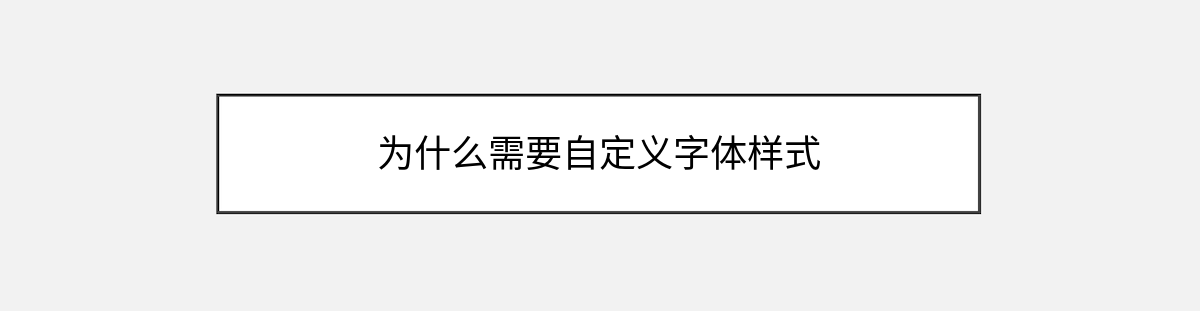
字体是网站视觉语言的核心要素,直接影响阅读体验和品牌调性。默认的宋体或Arial虽然安全,但难免显得千篇一律。通过调整字体,你可以:
- 提升内容可读性(比如为长文选择更适合屏幕阅读的无衬线体)
- 强化品牌识别度(特定字体能传递专业、活泼或优雅等不同气质)
- 优化移动端显示效果(某些字体在小屏幕上更清晰)
好消息是,绝大多数现代WordPress主题都支持定制器字体修改功能。不过在开始前,我们建议你先做两件事:
- 备份网站 – 虽然定制器的操作可逆,但预防万一总是好的
- 确认主题兼容性 – 在「外观 > 主题」检查你的主题是否标注”支持主题定制器”
进入字体定制的大门

首先登录WordPress后台,在左侧菜单找到外观 > 自定义,这个入口就像通往主题设置的快捷通道。点击后会打开一个分屏界面:左侧是控制面板,右侧实时预览你的网站。
在这里你会发现很多主题都提供了「排版」或「字体」独立选项(不同主题名称可能略有差异)。以热门的Astra主题为例,展开「全局」设置就能看到完整的字体控制面板。如果你的主题没有直接显示,可以尝试以下方法:
- 检查「附加CSS」选项(支持手动输入字体代码)
- 在主题文档搜索”font”关键词
- 联系主题作者确认是否隐藏了该功能
小技巧:按住Ctrl/Cmd键滚动鼠标,可以放大预览界面看清字体细节差异。
深度调整字体参数

现在来到最有趣的部分——像专业设计师一样微调字体。典型的控制项包括:
1. 字体家族选择
点击下拉菜单会看到数十种字体选项,分为几个类型:
- 系统字体(如Helvetica、Georgia):加载速度最快
- Google字体(如Roboto、Open Sans):种类丰富且免费
- 自定义上传字体:部分高级主题支持
注意:中文字体需要主题特别支持,否则可能显示为默认宋体。
2. 字号与行高黄金比例
正文建议保持16-18px基础字号,行高设为字号的1.5倍(例如16px字体配24px行高)。标题层级可以参考这个比例:
h1: 2.5em (约40px)
h2: 2em (约32px)
h3: 1.75em (约28px) 3. 字重与样式魔法
- 字重(Font Weight):400是标准体,700是加粗体
- 斜体:适合引文或次要信息,不宜大面积使用
- 字母间距:标题可适当增加0.5-1px提升设计感
设计师私藏方案:
- 科技类网站:标题用Montserrat + 正文system-ui
- 文艺类博客:标题Playfair Display + 正文Lora
- 电商网站:标题Poppins + 正文Roboto
解决常见问题

操作过程中可能会遇到这些情况:
如果找不到某个文本元素的字体设置(比如页脚版权信息),可能需要通过「附加CSS」添加代码:
.site-footer {
font-family: 'Your Font', sans-serif;
font-size: 14px;
} 超越基础设置

当掌握基础调整后,可以尝试这些进阶玩法:
- 为不同设备设置不同字体:通过媒体查询代码优化移动端体验
- 使用变量字体:节省加载资源同时实现动态效果
- 创建字体预设:将成功方案保存为可复用的模板
有用户问:”为什么我的定制器选项比别人少?”这通常取决于主题功能深度。如果追求更全面的控制,可以考虑安装Fonts Plugin | Google Fonts Typography这类专业插件,它们能解锁600+字体和高级排版参数。
让改变持续生效

所有调整满意后,别忘了点击右上角的「发布」按钮!有趣的是,定制器还支持「存档」功能——点击底部的「保存草稿」可以保留未完成的设置,方便下次继续编辑。
现在刷新你的网站前台,应该已经看到全新的字体效果了。如果后期想恢复默认设置,只需在定制器找到对应选项点击「重置」即可。
字体优化的终极建议

最后分享三条来自Typekit设计师的黄金准则:
- 全站使用不超过3种字体(通常1种标题字体+1种正文字体)
- 优先保证功能性再追求美观
- 定期用WebPageTest.org测试字体加载速度
记住,优秀的排版是隐形的——当访客完全沉浸在内容中而没注意到字体本身时,你的排版就成功了。现在就去定制器试试吧,相信你会重新爱上自己的网站!如果调整过程中遇到任何问题,欢迎在评论区留言,我会第一时间为你解答。
你可能还喜欢下面这些文章
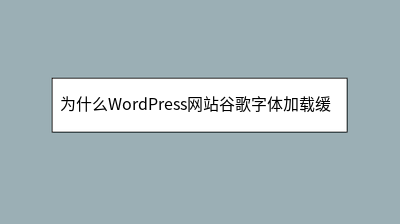 为什么WordPress网站谷歌字体加载缓慢
为什么WordPress网站谷歌字体加载缓慢
许多WordPress站长面临网站加载缓慢问题,尤其在中国等地区,谷歌字体(Google Fonts)成为主要瓶颈。由于字体服务器位于国外,国内用户需跨国加载,导致延迟,且阻塞式加载会延长白屏时间。检测方法包括使用Chrome开发者工具或Pi
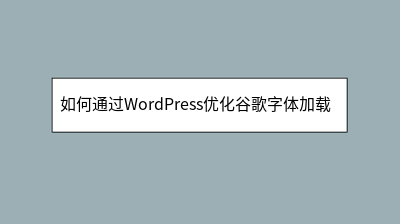 如何通过WordPress优化谷歌字体加载速度
如何通过WordPress优化谷歌字体加载速度
**摘要内容:** WordPress网站加载谷歌字体时,常因外链请求导致速度下降、字体闪烁等问题。本文提供四种优化方案:1. **本地托管字体**:使用OMGF插件下载字体到服务器,减少外链依赖;2. **系统字体替代**:改用操作系统默
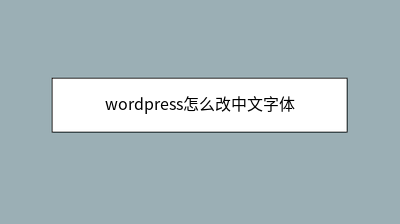 wordpress怎么改中文字体
wordpress怎么改中文字体
让wordpress国外主题字体变为微软雅黑其实只需要加一句自定义CSS就可以了,如果你的主题选项里有个自定义CSS输入的地方,把这段代码拷贝进去即可:如果你的主题不支持自定义CSS输入,那就把上面这句添加到你的style.css第一行。
 WordPress 文章自动配图、缩略图插件 WPAC 介绍与下载
WordPress 文章自动配图、缩略图插件 WPAC 介绍与下载
2、自动生成的图片并非真实在磁盘中的图片,而是动态生成的,如果保存到磁盘会占用大量空间,这个空间没必要浪费,因此修改主题代码,直接将缩略图的地址改为wpac自动生成的缩略图地址是一个非常好的方案。
 为什么WordPress主题切换后排版错乱
为什么WordPress主题切换后排版错乱
**** 许多WordPress用户在切换主题后常遭遇排版错乱问题,如导航栏消失、图片错位等。这通常源于主题间的CSS样式差异、缓存未清除、插件冲突或旧主题残留设置。解决步骤包括:备份网站、清空缓存、禁用冲突插件、检查主题设置,并处理自定义
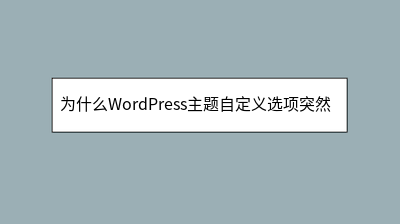 为什么WordPress主题自定义选项突然消失
为什么WordPress主题自定义选项突然消失
WordPress主题自定义选项突然消失是常见问题,通常由主题兼容性、插件冲突或权限设置导致。本文提供详细排查步骤:首先检查当前主题是否支持Customizer功能,临时切换默认主题测试;其次通过停用插件逐一排查冲突源;验证用户权限是否被误修
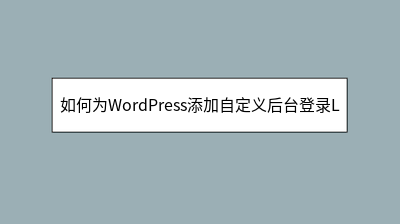 如何为WordPress添加自定义后台登录LOGO
如何为WordPress添加自定义后台登录LOGO
本文详细介绍了为WordPress后台登录页面替换默认LOGO的两种实用方法。通过使用Easy Login Logo插件(无需代码)或添加自定义CSS代码(适合开发者),用户只需10分钟即可将默认WordPress标志替换为品牌LOGO。文章
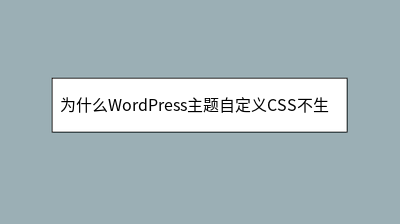 为什么WordPress主题自定义CSS不生效
为什么WordPress主题自定义CSS不生效
WordPress主题自定义CSS失效是常见问题,本文系统分析8种原因及解决方案。首先确认代码是否添加在正确位置(外观→自定义→额外CSS),而非主题编辑器或区块设置中。优先级冲突是主因,可通过浏览器开发者工具检查并强化选择器。缓存问题需排查








